 |
 |
|
||
 |
||||
Ofis Modu'nda Tarama
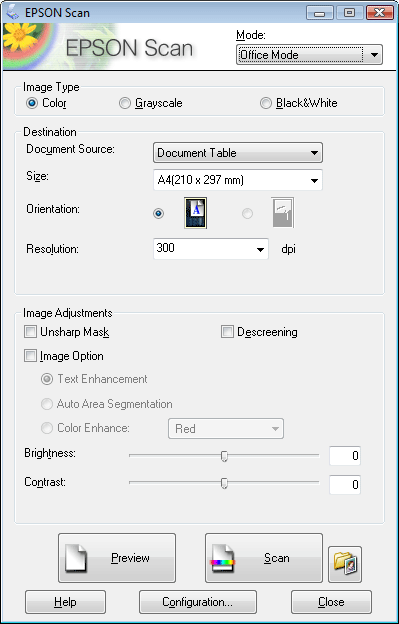
Belgelerinizi belge tablasına koyarak taratmak istiyorsanız, yönergeler için bkz. Ofis Modu'nda Belge Tablasını Kullanarak Tarama .
Belgelerinizi OBB'ye yükleyerek taratmak istiyorsanız, yönergeler için bkz. Ofis Modu'nda ADF (OBB) Kullanarak Tarama.
Ofis Modu'nda Belge Tablasını Kullanarak Tarama
 |
Orijinal belgeleri belge tablasına yerleştirin. Yönergeler için kitapçığa bakın.
|
 |
Epson Scan'i başlatın. Yönergeler için bkz. Taramayı Başlatma.
|
 |
Mode (Mod) listesinde Office Mode (Ofis Modu)'u seçin. Yönergeler için bkz. Tarama Modunu Değiştirme.
|
 |
Image Type (Görüntü Türü) ayarı olarak Color (Renk), Grayscale (Gri Ton) veya Black&White (Siyah Beyaz) seçeneklerinden birini belirleyin.
|
 |
Document Source (Belge Kaynağı) ayarı olarak Document Table (Belge Tablosu) seçin.
|
 |
Size (Boyut) ayarı için orijinal belgenin boyutunu seçin.
|
 |
Oku tıklatıp Resolution (Çözünürlük) listesini açın ve orijinal belgeniz için uygun bir çözünürlük seçin. Yönergeler için bkz. Tarama Çözünürlük Ayarını Seçme.
|
 |
Görüntülerinizi önizlemek için Preview (Önizleme) düğmesini tıklatın. Preview (Önizleme) (Önizleme) penceresi açılır ve görüntünüzü gösterir. Yönergeler için bkz. Tarama Alanını Önizleme ve Ayarlama.
|
 |
Gerekirse görüntü kalitesinde değişiklik yapın. Yönergeler için bkz. Renk ve Diğer Görüntü Ayarlarını Yapılandırma.
|
 |
Scan (Tara) seçeneğini tıklatın.
|
Daha sonraki adım, tarama işlemini nasıl başlattığınıza bağlıdır. Yönergeler için bkz. Taramayı Bitirme.
Ofis Modu'nda ADF (OBB) Kullanarak Tarama
 |
Belgelerinizin ilk sayfasını ADF'ye (OBB) yükleyin. Yönergeler için kitapçığa bakın.
|
 |
Epson Scan'i başlatın. Yönergeler için bkz. Taramayı Başlatma.
|
 |
Mode (Mod) listesinde Office Mode (Ofis Modu)'u seçin. Yönergeler için bkz. Tarama Modunu Değiştirme.
|
 |
Image Type (Görüntü Türü) ayarı olarak Color (Renk), Grayscale (Gri Ton) veya Black&White (Siyah Beyaz) seçeneklerinden birini belirleyin.
|
 |
Bu ayarlardan birini Document Source (Belge Kaynağı) ayarı olarak seçin.
|
Auto Detect (Otomatik Algıla): Bu ayar belgenin ADF'den (OBB) mi yükleneceğini, yoksa belge tablasından mı taranacağını otomatik olarak belirler.
ADF (OBB): Belgelerinizi yüklemek için ADF'yi (OBB) kullanacağınız ve belge sayfalarınızın yalnızca birer yüzünü tarayacağınız zaman bu ayarı seçin.
 |
Size (Boyut) ayarı için orijinal belgenin boyutunu seçin.
|
 |
Oku tıklatıp Resolution (Çözünürlük) listesini açın ve orijinal belgeniz için uygun bir çözünürlük seçin. Yönergeler için bkz. Tarama Çözünürlük Ayarını Seçme.
|
 |
Görüntülerinizi önizlemek için Preview (Önizleme) düğmesini tıklatın. ADF (OBB) önce belgenin ilk sayfasını yükler, ardından Epson Scan buna ön tarama yapar ve Preview (Önizleme) penceresinde görüntüler. OBB daha sonra ilk sayfayı çıkarır.
|
 |
Gerekirse, Preview (Önizleme) penceresinde, belgenizde taratmak istediğiniz bölümün çevresine bir kayan çerçeve (tarama alanını işaretleyen çizgi) çizebilirsiniz. Yönergeler için bkz. Önizleme Görüntüsünde Kayan Çerçeve Oluşturma.
|
 |
Gereken Image Adjustment (Görüntü Ayarlama) ayarlarını değiştirin. Ayrıntılı bilgi için bkz. Renk ve Diğer Görüntü Ayarlarını Yapılandırma.
|
 |
İlk belge sayfanızı diğer sayfaların üzerine koyun ve tüm belgeyi (en fazla 30 sayfa veya 3 mm [0,1 inç] veya daha az kalınlıkta bir deste) OBB'ye yükleyin.
|
 |
Scan (Tara) seçeneğini tıklatın.
|
Daha sonraki adım, tarama işlemini nasıl başlattığınıza bağlıdır. Yönergeler için bkz. Taramayı Bitirme.
OBB kullanarak tararken sorunlarla karşılaşıyorsanız, bkz. Otomatik Belge Besleyici Sorunları.
